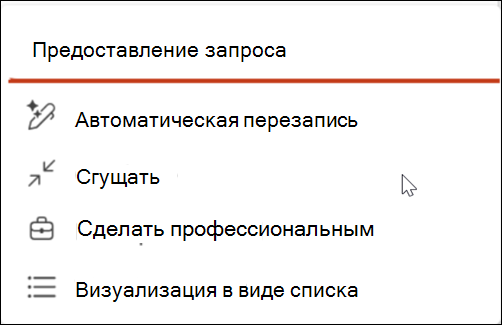Перезапись текста с помощью Copilot в PowerPoint
Применяется к
Функция перезаписи Copilot в PowerPoint помогает перефразировать выбранный текст в зависимости от длины, тона, стиля и многого другого.
Совет: Если у вас есть рабочая или учебная учетная запись и соответствующая подписка Microsoft 365 для бизнеса, Copilot Chat теперь доступен для использования в Word, Excel, PowerPoint, Outlook и OneNote. Способ использования Copilot в приложениях может зависеть от того, на что у вас есть лицензия. Дополнительные сведения см. в статье Использование Copilot Chat в приложениях Microsoft 365.
Использование функции перезаписи PowerPoint
-
Выделите текстовое поле, содержащее текст, который нужно перефразировать.
-
Нажмите кнопку пера, которая появится.
-
Выберите один из вариантов: Пользовательский запрос, Автоматическая перезапись, Уплотнить, Сделать профессиональным или Визуализировать как список.
-
Настраиваемый запрос:Расскажите Copilot своими словами, как вы хотите изменить текст. Например, можно сказать: "Сделайте это смешно и легко читать".
-
Автоматическая перезапись: Идеально подходит для общего улучшения грамматики, орфографии и ясности.
-
Сгущать: Лучше всего подходит для подведения итогов текста с сохранением исходного тона.
-
Сделайте профессиональным: Подходит для того, чтобы сделать текст более профессиональным, не меняя его длину.
-
Визуализация в виде списка: лучше всего подходит для суммирования абзаца в виде маркированных точек.
-
-
Просмотрите предлагаемые изменения и нажмите кнопку Сохранить, если они вас устраивают.
-
Если вы хотите, чтобы Copilot повторил попытку, нажмите кнопку Повторно создать.
-
Если вы хотите, чтобы Copilot повторил попытку с новыми инструкциями, напишите в текстовом поле, как вы хотите, чтобы текст был переписан.
Подробнее
Добавление слайда или изображения в презентацию с помощью Copilot в PowerPoint